PPT文字图片填充
1、打开PPT_单击快速工具栏-文字-输入文字;右键单击输入文字——设置形状格式——注意文本选项(形状选项则设置为形状选择框填充)

2、在文本填充轮廓和文本效果下拉菜单下设置文本填充颜色、轮廓效果、三维设置


3、按住CTRL键不放,单击鼠标左键拖动可以复制文字,中间放开CTRL键则移动文字
按住ALT键+左右箭头,则可以顺时针或逆时针方向旋转文字

1、插入图片,按住CTRL键,分别选择图片和文字,使用快捷键CTRL+G组合、CTRL+SHIFT+G取消组合,可以把文字和图片组合起来,注意此时单击文字或者图片会出现一个选择框


2、需要说明的是,单击最外面的选择框两个一起缩放,也可以分别单击文字和图形选择框进行编辑

1、按住CTRL键不放,分别选择形状和文字,注意选择的先后顺序,选择完成单击合并工具——相交或者拆分
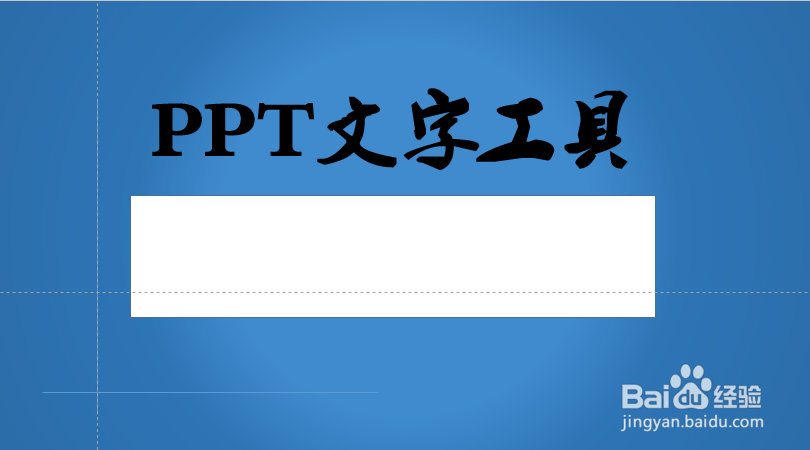
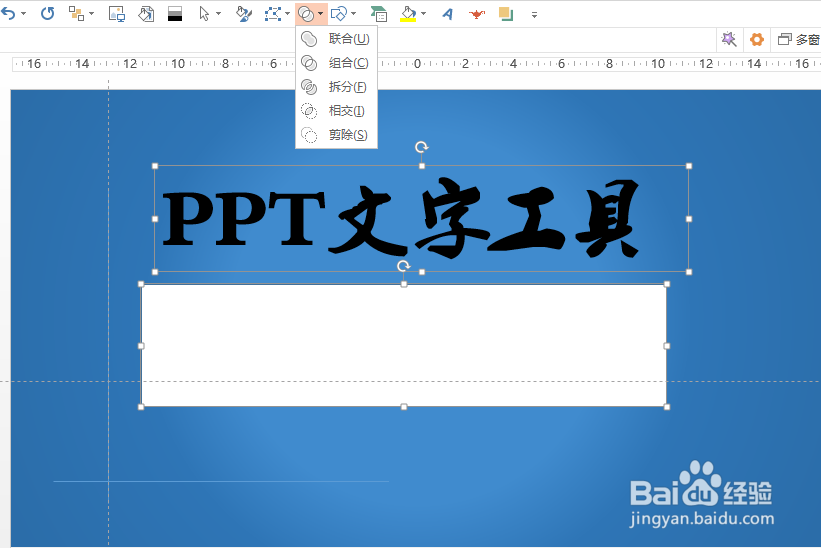
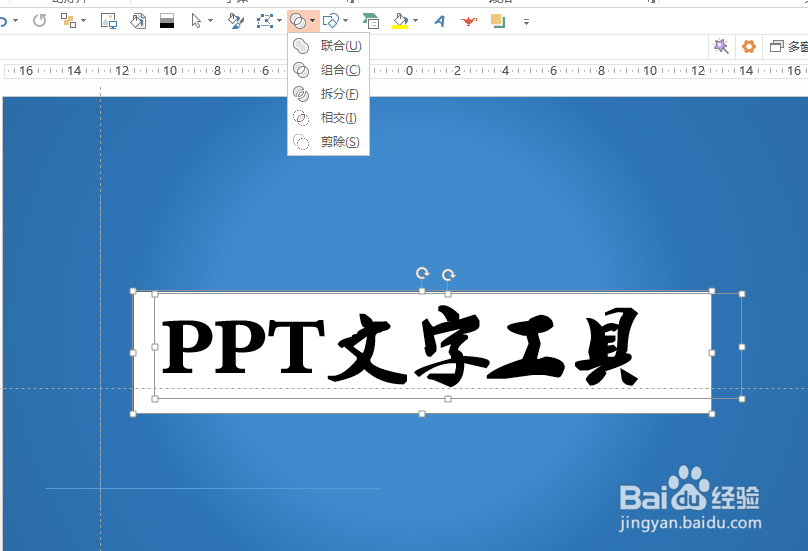
2、单击相交,先选择形状,意味合并后的文字执行形状的属性,包括颜色、轮廓、三维效果,反之执行文字的属性!
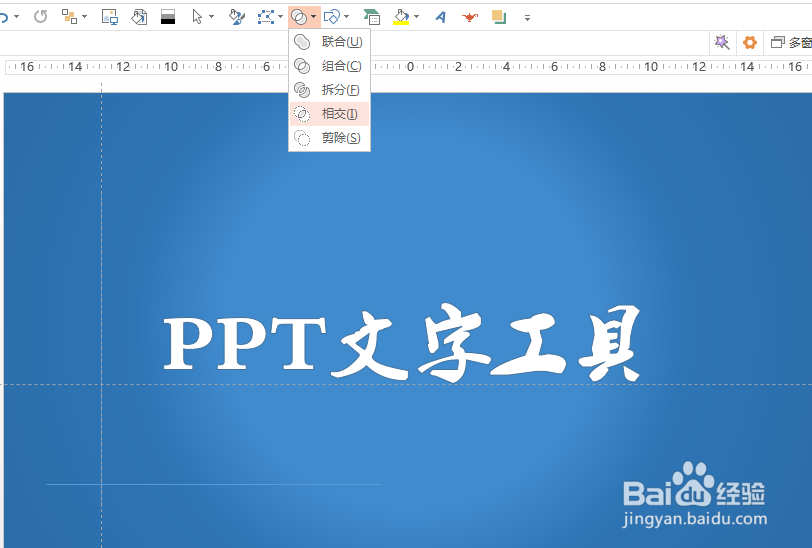
3、单击拆分
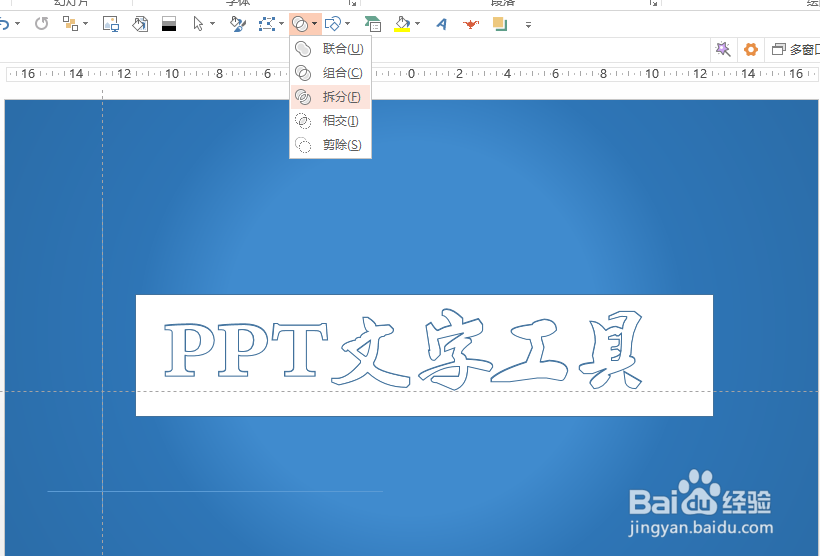
1、插入图片,快捷键CTRL+C复制,右键单击文字——设置形状样式——文本选项——图片或者纹理填充——来自剪贴板
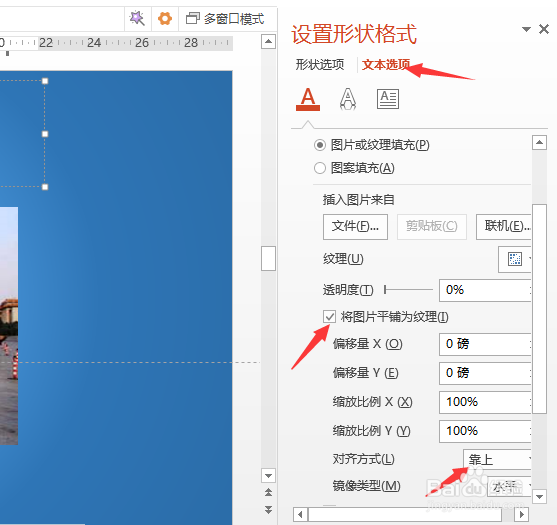

2、勾选“将图片平铺为纹理"_对齐方式(靠上),注意对比同上图的区别,可以用图片不同的部分进行填充

3、右键单击文字——文本拆分——词语拆分,可以把文字拆分成单个词语,分别用不同的图片进行填充
注意单击文字:会变成三个不同的选框
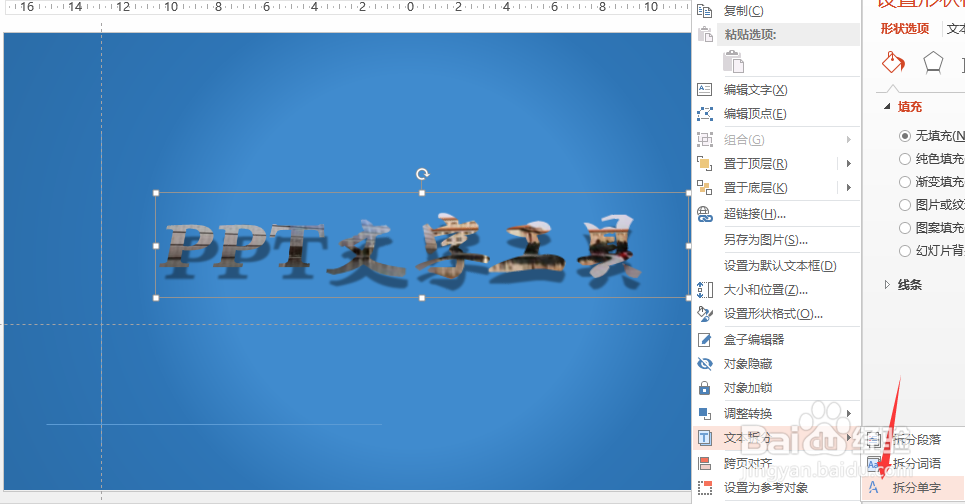
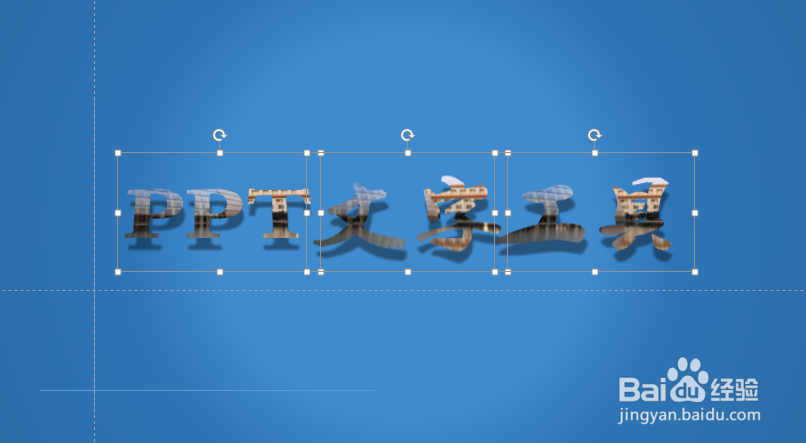

1、单击菜单栏——条用口袋动画插件——矢量工具——文字矢量,将文字转换成矢量形状,效果如图所示(图片填充、三维效果为转换前基础设置)
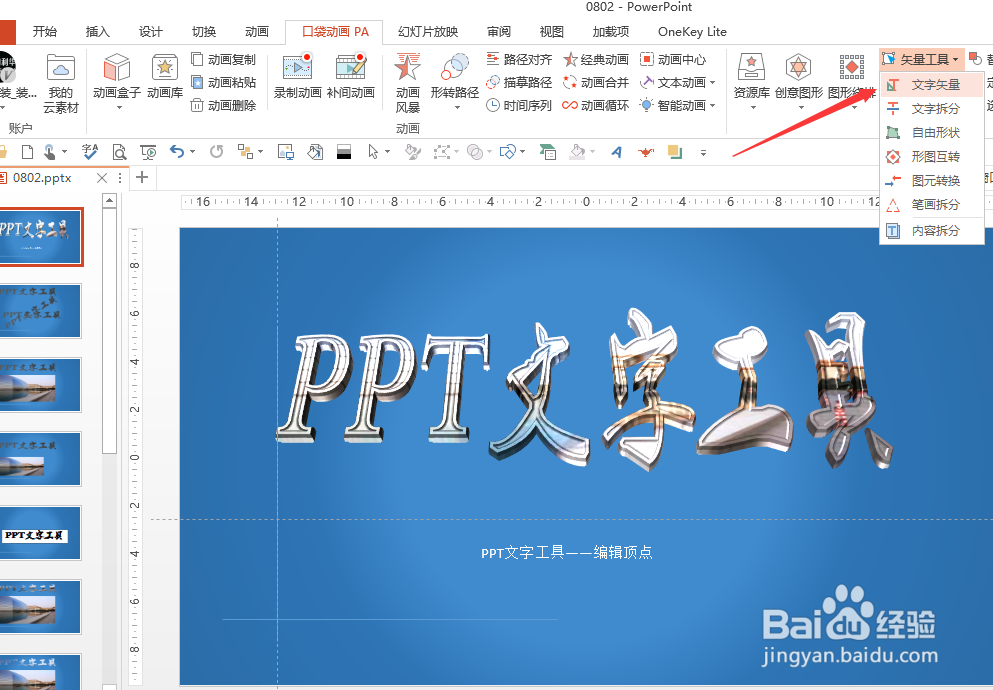
2、编辑顶点:右键单击转换完的文字形状——编辑顶点
注意此时按住CTRL键不放,可以删除顶点

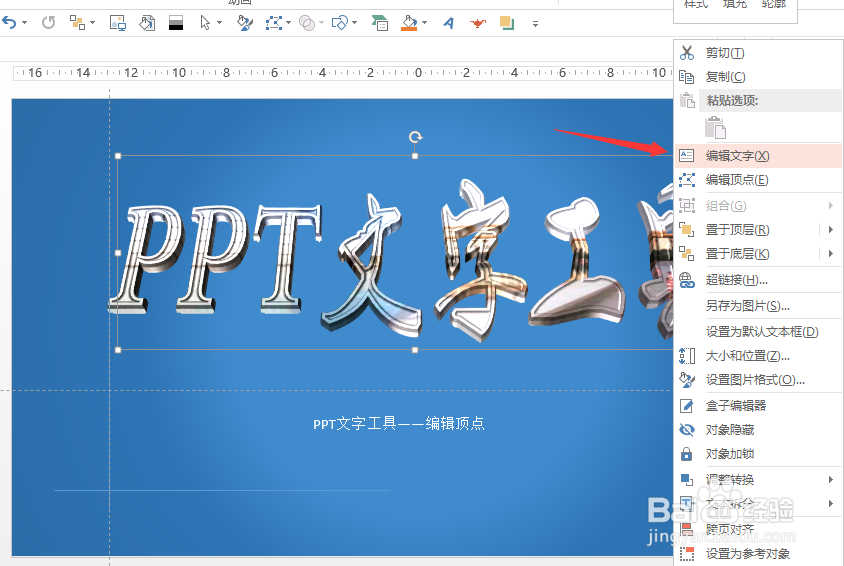
3、CTRL+鼠标滚轮,可以快速放大缩小操作界面,便于编辑顶点细节,自由想象,创建特殊效果文字
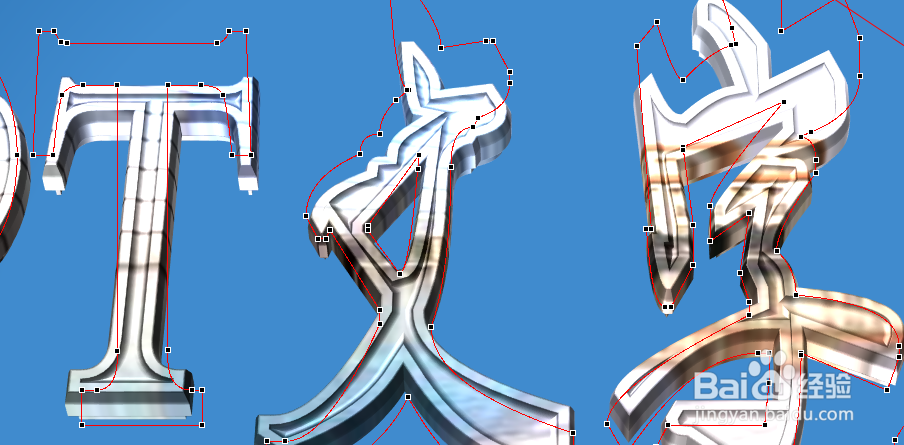

声明:本网站引用、摘录或转载内容仅供网站访问者交流或参考,不代表本站立场,如存在版权或非法内容,请联系站长删除,联系邮箱:site.kefu@qq.com。
阅读量:24
阅读量:193
阅读量:153
阅读量:130
阅读量:99